Checklist de configuração de SEO do Wix: adicionar alt text que falta nas imagens
4 min
Neste artigo
- Verificar o alt text de suas imagens, arte vetorial e formas
- Verificar se alguma imagem está oculta atrás de outros elementos
- Encontrar problema de alt text com o Assistente de Acessibilidade Wix
O alt text é um tipo de texto no código do seu site que descreve uma imagem. Adicionar alt text às suas imagens fornece aos motores de busca informações valiosas sobre elas. O alt text também é importante para acessibilidade. Saiba mais sobre alt text
A checklist de SEO do Wix verifica imagens do seu site em busca de alt text e avisa você quando ele está faltando. Se você vir um erro de alt text na sua checklist de SEO, siga as etapas de solução de problemas neste artigo.
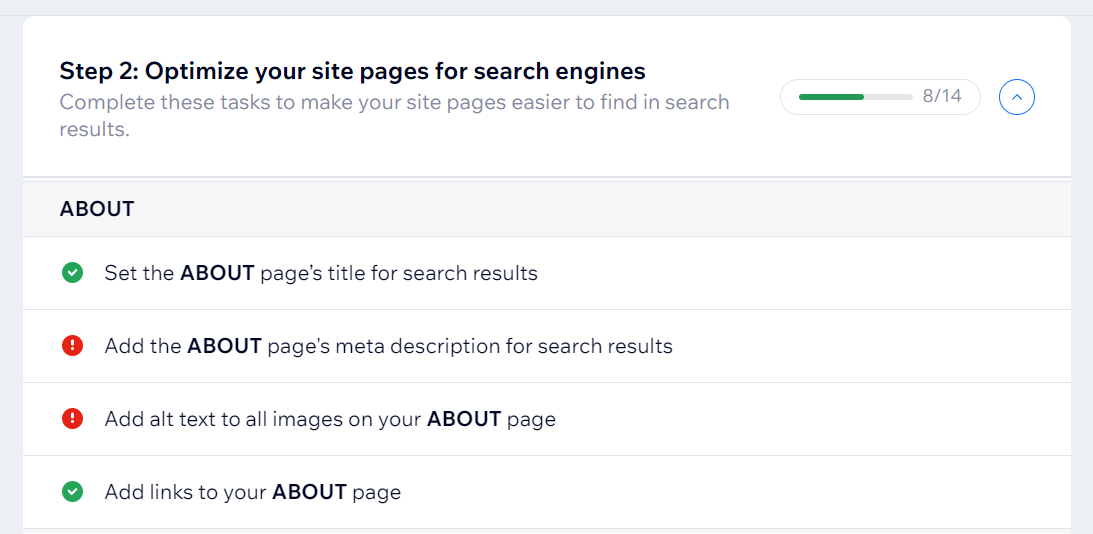
Verificar o alt text de suas imagens, arte vetorial e formas
O principal motivo pelo qual você pode ver um erro é que algumas imagens, artes vetoriais ou formas básicas na sua página não têm alt text. Confira cuidadosamente a página que sua checklist de SEO identificou e procure todas as imagens sem alt text.
Dicas:
- É uma boa ideia considerar o contexto do que um usuário vê na imagem e usar isso para escrever seu alt text. Por exemplo, "Pão recém-assado na mesa da cozinha".
- Evite usar o nome do seu arquivo como o alt text (por exemplo: "suco.jpg").
Para verificar suas imagens, arte vetorial e formas:
Checklist de SEO
Editor Wix
Editor do Wix Studio
- Vá para a checklist de configuração de SEO no painel de SEO do seu site.
- Abra a etapa 2.
- Passe o mouse sobre o erro Adicione alt text a todas as imagens e clique em Saiba mais.
- Clique em Adicionar alt text.
- Insira o alt text apropriado ao lado de cada imagem.
- Clique em Aplicar alt text.
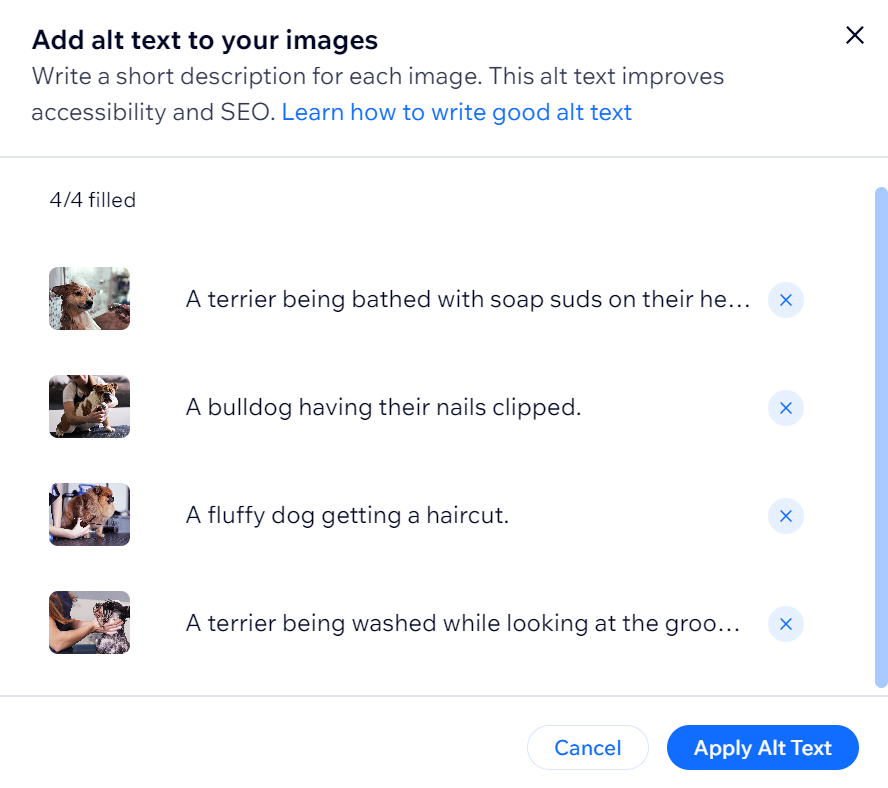
Dica:
Certifique-se de que você também adicionou alt text às imagens da galeria. Para galerias, o alt text é o título e a descrição da imagem. Saiba mais sobre imagens da galeria
Verificar se alguma imagem está oculta atrás de outros elementos
Se você verificar todas as suas imagens e não conseguir encontrar nenhuma sem alt text, é possível que a imagem esteja oculta atrás de outro elemento. Nesse caso, a checklist de configuração de SEO ainda identifica alt text faltando, mesmo que não seja visível no seu site online.
Há algumas maneiras de buscar por elementos ocultos. Selecione as opções abaixo para saber mais.
Localizando elementos usando o painel Camadas
Localizando elementos usando o clique com botão direito
Localizando elementos usando Ctrl + M
Encontrar problema de alt text com o Assistente de Acessibilidade Wix
Se você ainda não conseguir encontrar o elemento que tem o alt text faltando, você pode usar o Assistente de Acessibilidade Wix para ajudar você a encontrá-lo.
Para usar o assistente:
- Vá para o seu editor.
- Selecione Configurações na parte superior do editor.
- Selecione Acessibilidade.
- Selecione Verificar site à direita.
- Clique em Alt text na seção relevante.
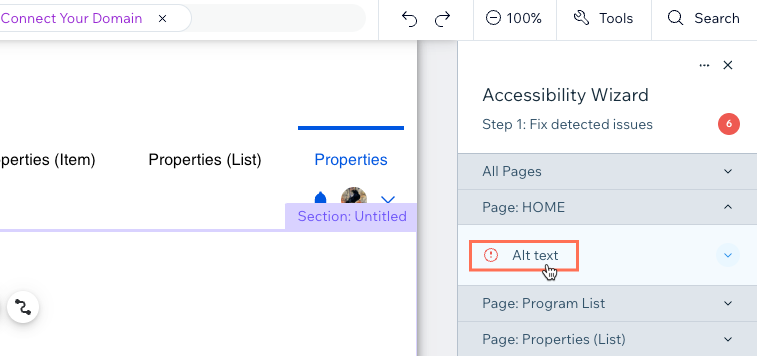
- Insira uma descrição da imagem em Descrição da imagem.
- Clique em Definir alt text.
- Repita essas etapas para os outros problemas de alt text na lista.
- Publique seu site.


 .
.